
William Charles
0
3605
168
 Postoji razlog zašto se nove aplikacije za snimanje zaslona pojavljuju na sceni kao i svaka tri do šest mjeseci, jer poput trideset i jednog okusa sladoleda, svaka nova aplikacija donosi nešto malo drugačije čak i za najbrže korisnike zaslona. Mi MUO pisci koristimo razne ove programe, od ugrađenih zaslonskih aplikacija za Mac i PC, do Jinga Kako napraviti bolju sliku snimke zaslona pomoću Jinga (Mac) Kako snimiti bolju sliku ekrana uz Jing (Mac) , Snagit i Skitch.
Postoji razlog zašto se nove aplikacije za snimanje zaslona pojavljuju na sceni kao i svaka tri do šest mjeseci, jer poput trideset i jednog okusa sladoleda, svaka nova aplikacija donosi nešto malo drugačije čak i za najbrže korisnike zaslona. Mi MUO pisci koristimo razne ove programe, od ugrađenih zaslonskih aplikacija za Mac i PC, do Jinga Kako napraviti bolju sliku snimke zaslona pomoću Jinga (Mac) Kako snimiti bolju sliku ekrana uz Jing (Mac) , Snagit i Skitch.
No, sada dolazi Monosnap - uskoro alat za snimanje slika na više platformi koji je iznenađujuće brz, a korisnicima omogućuje prigodno bilježenje i dijeljenje snimaka u oblaku.
Softver za snimanje ekrana Monosnap dostupan je za besplatno preuzimanje i na web lokaciji Monosnap, i u Mac App Store. Uskoro će biti dostupan za Windows 7, Android, iPhone i kao Chrome proširenje. Kao i drugi napredniji alati za snimanje zaslona, monosnap možete koristiti kako biste dodali primjedbe na slike na ekranu, a svoje slike snimili u oblak putem svog Facebook računa.
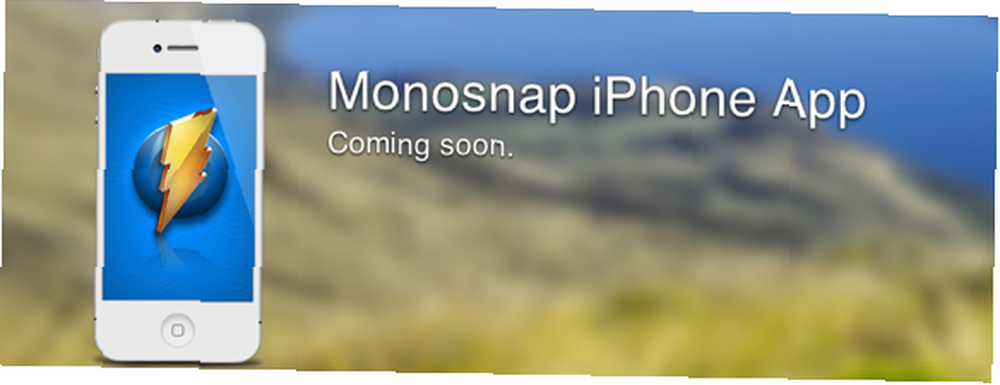
Kako radi
Monosnap djeluje slično kao Snagnit i Jing. Alat za snimanje zaslona aktivirate putem trake izbornika ili dodijeljene prečice na tipkovnici. Dobivate izbor snimanja izrezanih područja zaslona ili prozora, cijelog zaslona ili snimanja zaslona cijelog zaslona..
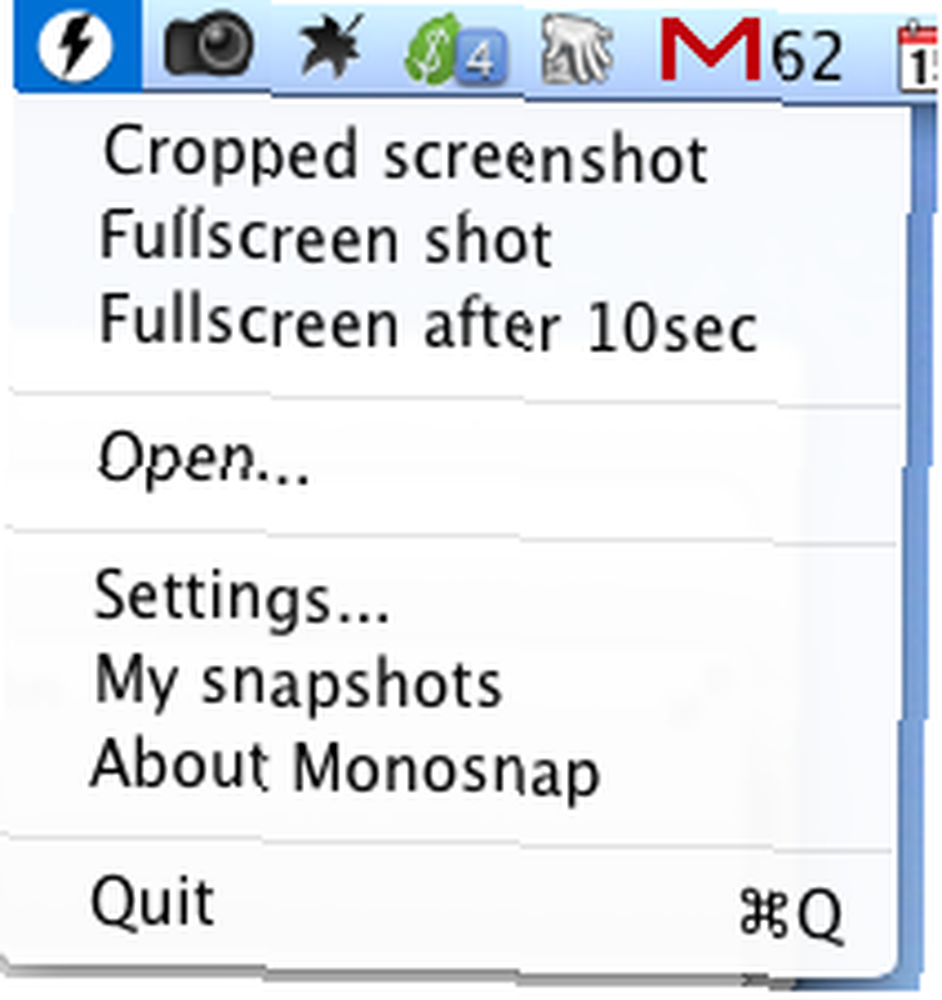
Ako snimate područje zaslona, pojavit će se niz križanja za odabir dijela zaslona za snimanje i stvaranje slike. Također možete koristiti križanje za mjerenje određene dimenzije vašeg snimka.
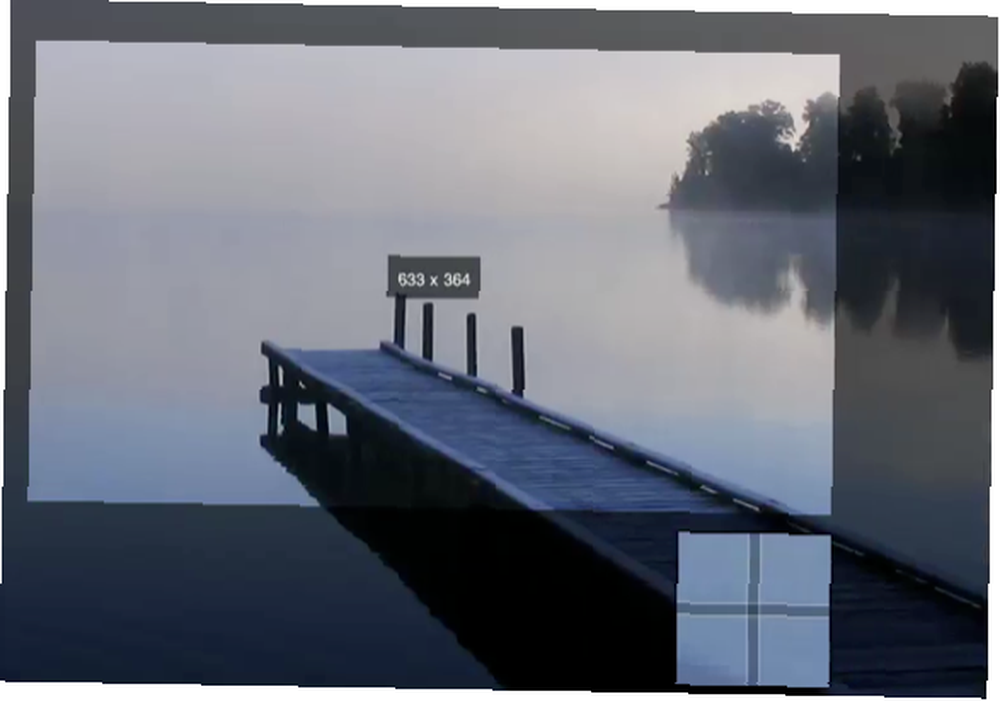
Skraćenica zaslona punog zaslona korisna je kada trebate izvesti i prikazati radnju na zaslonu, poput prikazivanja ploče s trakama izbornika koje ne možete izvoditi dok koristite križanje.
Nakon snimke zaslona
Nakon postavljanja snimke zaslona možete postaviti Monosnap da napravi jedno od sljedećeg - otvorite snimak u programu Monosnap Editor, spremite snimku zaslona u Finder, prenesite snimak na svoj internetski račun u oblaku ili otvorite snimak u vanjskom uređivaču. Koji ćete odabrati ovisi o vašim potrebama i tijeku rada.
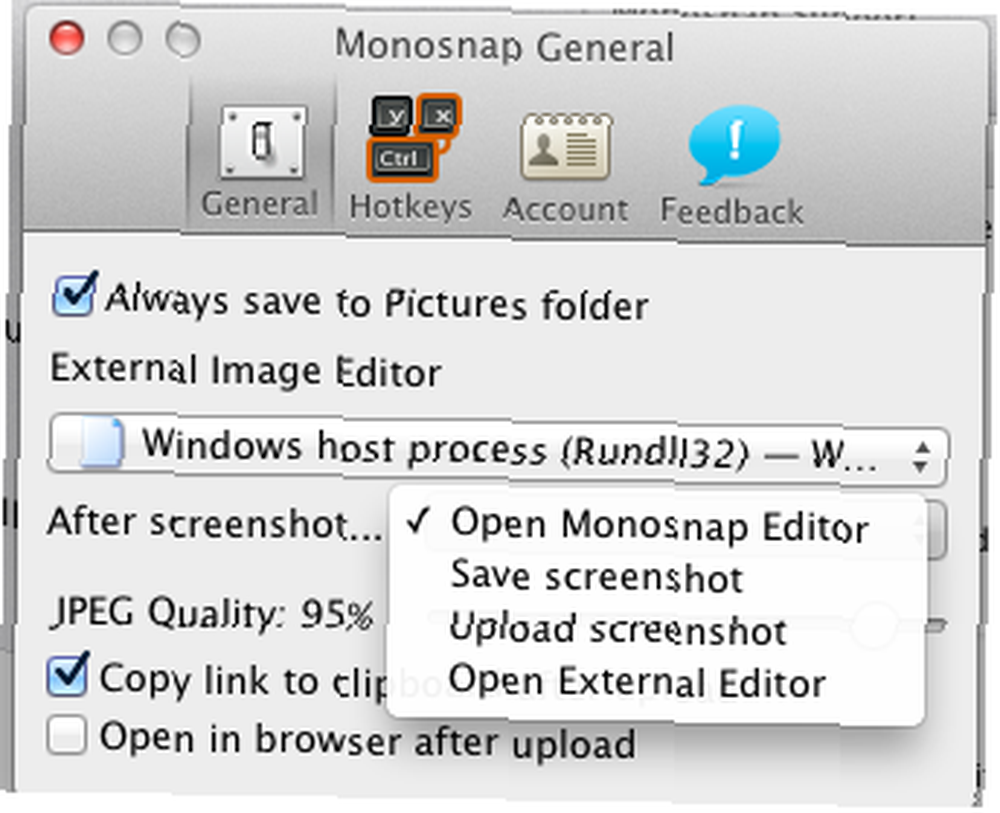
Budući da možete jednostavno napraviti snimku zaslona koristeći zadanu značajku snimanja na Mac ili PC-u, vjerojatno ćete Monosnap koristiti za više snimaka unaprijed, što znači da želite otvoriti snimke u uređivaču aplikacije.
Monosnap urednik
Uređivač nudi dobar osnovni raspon alata za napomene, uključujući dodavanje teksta, kvadratne kutije, crteže slobodnih ruku i strelice; čak ima i alat za zamagljivanje. Ovo su prilično standardni alati u naprednim aplikacijama za snimanje zaslona, ali nije tako u većini besplatnih opcija poput Monosnapa.

Jedna jedinstvena značajka programa Monosnap jest ta što vam omogućuje izvoz snimki u bilo koju prateću aplikaciju na vašem Macu, kao što su Photoshop i Evernote, ili na drugi alat za snimanje zaslona. Izvoz zaslona ipak nije uspio u nekoliko testiranih aplikacija, uključujući Preview i Safari.
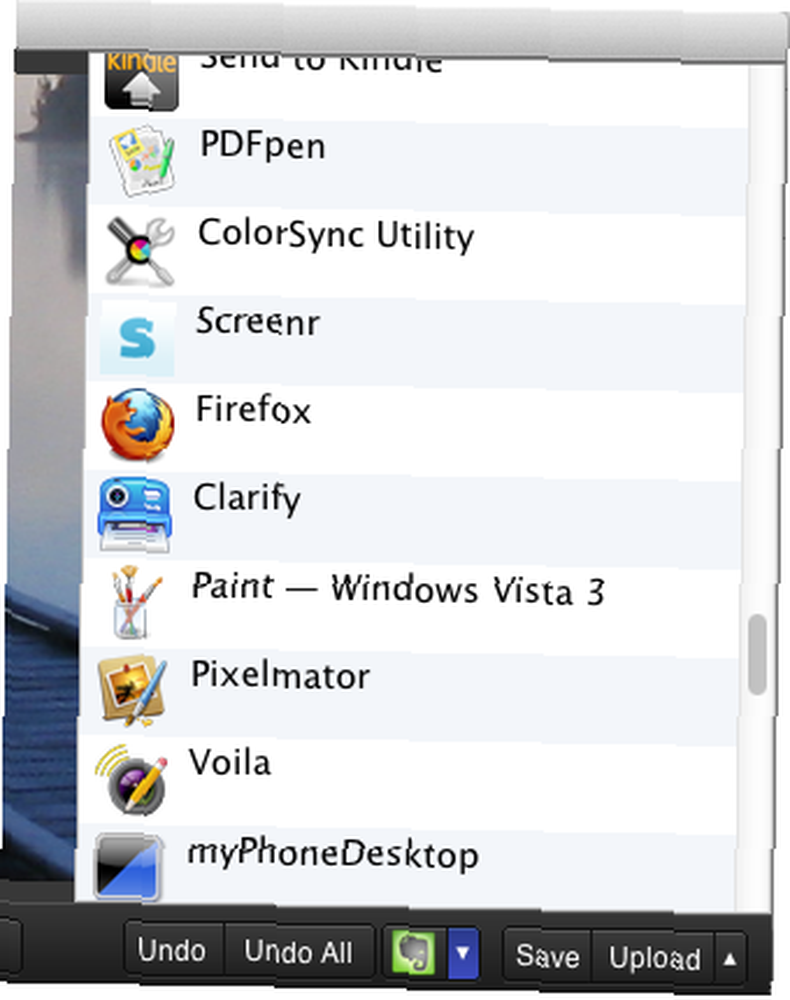
Kada kliknete gumb Učitaj u uređivaču, on šalje vašu fotografiju na Monosnap račun u oblaku, za koji se registrirate putem svog Facebook računa. Odatle, naravno, možete dijeliti svoje snimke na Facebooku, kao i na Pinterestu i Twitteru.
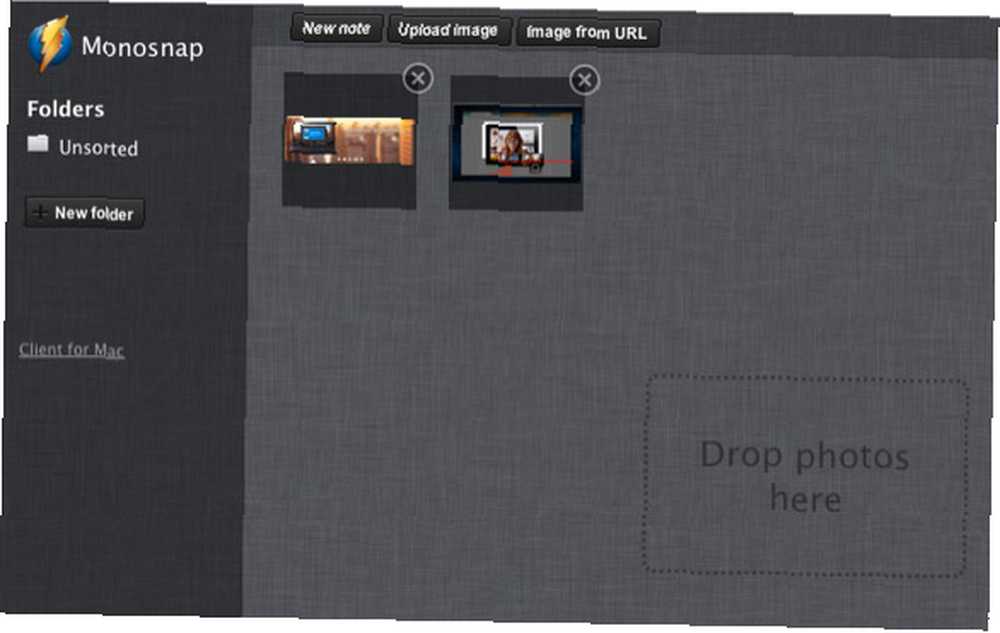
Zamislio bih da je Monosnap račun tamo gdje ćete moći pristupiti i svojim ekranima sa mobilnih uređaja.
U Preferences Monosnap dobijate nekoliko drugih opcija, uključujući i onaj vanjski uređivač koji se prema zadanim postavkama želite otvoriti kako bi se vaše snimke zaslona otvorile. Možete postaviti da se snimci kopiraju u međuspremnik, kao i da prilagodite JPEG kvalitet snimaka. Nažalost, ne možete promijeniti vrstu slike snimaka zaslona, od recimo JPEG do PNG. Također kad u uređivaču kliknete gumb Spremi, snimka zaslona sprema se u mapu Monosnap u mapi Slike u programu Finder.
Nekoliko nedostataka
Ova početna verzija Monosnapa dobar je početak, posebno za korisnike koji nemaju postojeći srednji ili napredni takav alat. No, postoji nekoliko značajki koje bi trebalo dodati u nadolazećim nadopunama. Bilo bi lijepo za jednog ako odlučite spremiti snimke izravno na radnu površinu. Takođe bi korisnici trebali moći uređivati napomene nakon što se postave na snimku zaslona. Kako sada stoji, izgleda da ne postoji način da se napomene pomiču ili prilagođavaju nakon dodavanja snimku.
Za pregled ostalih aplikacija za snimanje zaslona pogledajte ove članke:
- Kako napraviti bolju snimku zaslona pomoću Jinga (Mac)
- Napravite detaljne instruktivne dokumente pomoću snimki zaslona i napomena koristeći pojašnjenje [Mac]
- Dijeljenje, bilježenje i arhiviranje ekrana s PixAM [Mac] Dijeljenje, bilježenje i arhiviranje ekrana s PixAM [Mac] Dijeljenje, bilježenje i arhiviranje ekrana s PixAM [Mac] Screenshot aplikacijama nije dostupno za Mac korisnike, počevši od Appleovih vlastitih ugrađenih- u rudimentarnom programu i završava s Jingom, omiljenim među MakeUseOf piscima. Obično držim tri ili četiri aplikacije za snimanje zaslona dostupnima ...
Prilično sam siguran da programeri Monosnapa planiraju dodati ova i druga poboljšanja u Monosnap. Ali javite nam što mislite o ovom alatu za snimanje besplatnog zaslona. Nakon što je preuzmete, smatrate li je jednostavnom za upotrebu?











